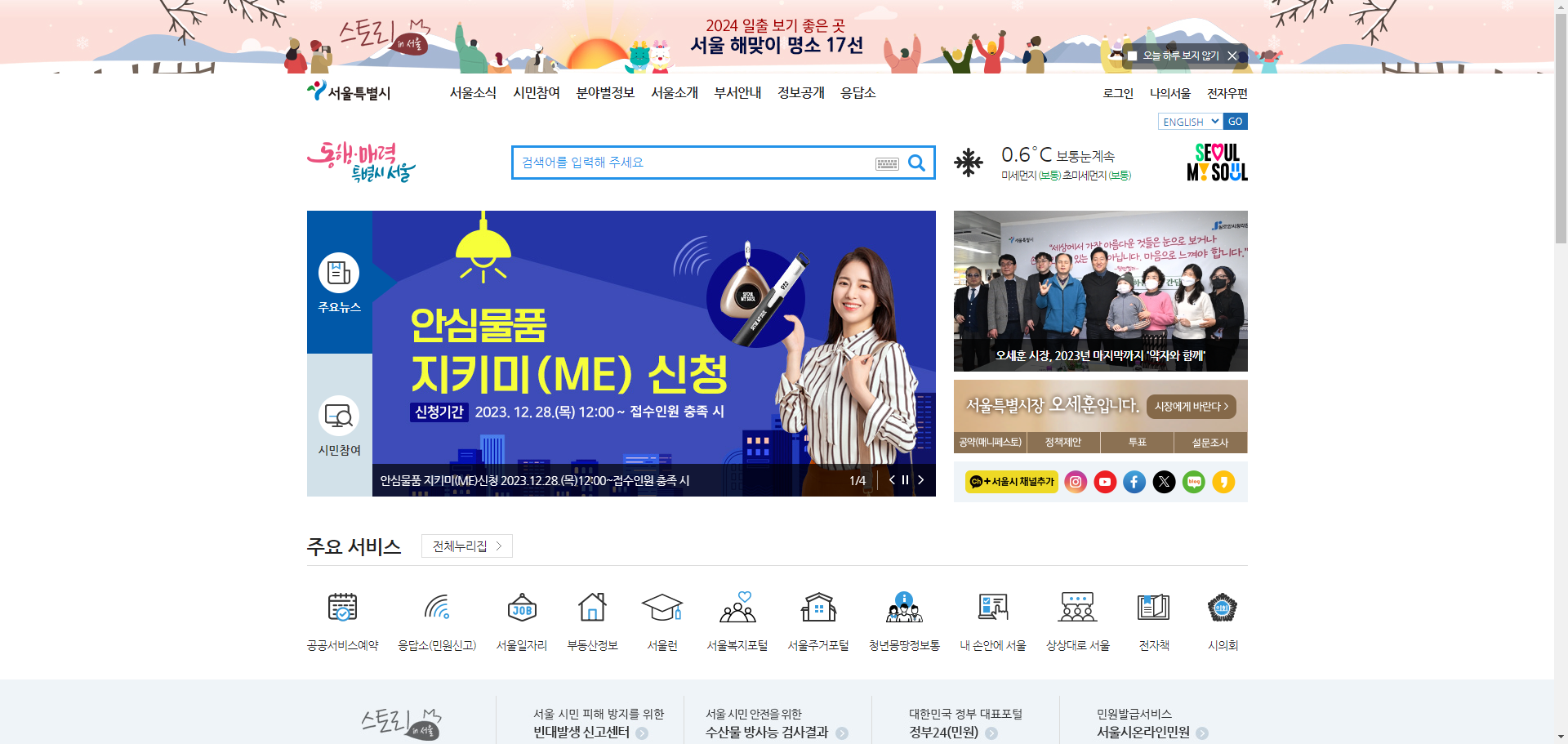
1. 웹접근성 향상을 위한 시맨틱 태그와 IR 기법 적용
1) 시맨틱 태그 사용하기
시맨틱 태그는 HTML 문서의 구조를 명확하게 하고, 콘텐츠의 의미를 더 잘 전달하기 위해 사용되는 태그이다.
<div> 태그 대신 <header>, <nav>, <footer>, <button>, <section> 등의 시맨틱 태그를 적절히 사용하여 문서의 구조를 명확히 했다. 예를 들어, 페이지 내에서 사용자와의 상호 작용을 하는 요소는 <button> 태그를 사용하여 접근성을 향상시키고, 의미의 명확성을 제공했다.
2) IR 기법을 사용하여 컨텐츠 숨기기
.blind {
position: absolute;
width: 1px;
height: 1px;
overflow: hidden;
clip: rect(0, 0, 0, 0);
margin: -1px;
}스크린 리더 사용자를 위해 추가적인 설명이 필요한 컨텐츠는 .blind 클래스를 사용하여 HTML 문서에 추가했다. 이 기법을 사용하면 시각적으로는 컨텐츠를 숨기지만, 스크린 리더를 통해 해당 내용을 읽을 수 있다.
3) 모든 <img> 태그에 alt 속성 추가
<div class="link-area">
<a href="">
<img src="./assets/images/mayor-link1.png" alt="공약(매니페스토)" />
</a>
<a href="">
<img src="./assets/images/mayor-link2.png" alt="정책제안" />
</a>
<a href="">
<img src="./assets/images/mayor-link3.png" alt="투표" />
</a>
<a href="">
<img src="./assets/images/mayor-link4.png" alt="설문조사" />
</a>
</div>alt 속성에 이미지를 설명하는 내용을 추가하여, 스크린리더 사용자에게 정확한 정보를 제공하도록 했다.
2. Swiper를 이용한 슬라이더 구현
Swiper 라이브러리를 이용하면 복잡한 코드 없이 간단하게 슬라이더를 구현할 수 있다.
swipers.newsSlide = new Swiper("[data-swiper='newsSlide']", {
slidesPerView: 1, // 한번에 보여줄 슬라이드 수
loop: true, // 무한 반복
pagination: {
el: ".swiper-pagination",
type: "custom", // 페이지네이션 타입을 설정해 커스텀할 수 있다.
renderCustom: function (_, current, total) { // 현재 페이지 번호, 전체 페이지 수
return current + "/" + total;
},
},
navigation: {
prevEl: ".btn-prev-news", // 이전 버튼
nextEl: ".btn-next-news", // 다음 버튼
},
autoplay: {
delay: 5000,
disableOnInteraction: false, // 사용자 상호작용 후에도 자동 슬라이드 유지
},
});추가적으로 슬라이드가 변경될 때마다 content도 함께 변경되도록 하는 기능도 추가 가능하다. 아래와 같이 슬라이드가 변경될 때 콜백 함수를 요청하면 된다.
on: { // 슬라이드가 변경될 때 실행될 콜백 함수 추가
init: function () { // 초기 로드시 내용 업데이트
updateSlideContent("newsSlide", this.activeIndex);
// 슬라이드 이름, 현재 활성화된 인덱스를 파라미터로 함수를 호출한다.
},
slideChange: function () { // 슬라이드가 변경될 때마다 내용 업데이트
updateSlideContent("newsSlide", this.activeIndex);
},
},
💡 this.activeIndex란?
this.activeIndex는 Swiper 인스턴스 내에서 현재 활성화된 슬라이드의 인덱스를 나타낸다. 특정 슬라이드에 접근해야할 때 해당 값을 사용하여 현재 활성화된 슬라이드에 관한 정보를 얻거나, 해당 슬라이드의 내용을 조작하는 등의 작업을 수행할 수 있다.
// 슬라이드 content 업데이트
function updateSlideContent(slideName, activeIndex) {
const content = swipers[slideName].slides[activeIndex].querySelector("p").textContent;
document.querySelector(`[data-swiper="${slideName}"] .slide-content`).textContent = content;
}💡 slides란?
slides는 Swiper 인스턴스에서 관리하는 모든 슬라이드 요소들의 배열이다. Swiper 인스턴스가 초기화되면,.swiper-slide요소들이slides배열에 자동으로 저장된다. 해당 배열에는 슬라이드 요소들이 순서대로 저장되어 있고, 각 요소는 배열의 인덱스를 통해 접근할 수 있다.
문제 발생🧨
하지만 위와 같이 하니, 첫번째 슬라이드의 내용을 가져오지 못하는 문제가 발생했다. Swiper의 init 이벤트가 너무 빨리 발생하여, DOM이 완전히 준비되지 않은 상황에서 updateSlideContent 함수가 호출된 것이 문제의 원인이다.
해결🥳
setTimeout 함수를 사용하여 함수 호출 시점을 조정하여 해결했다.
on: {
init: function () {
setTimeout(() => updateSlideContent(this.activeIndex), 0); // 지연 없이 바로, 하지만 비동기적으로 호출
},
slideChange: function () {
updateSlideContent(this.activeIndex);
},
},
.
.
.
function updateSlideContent(slideName, activeIndex) {
let content;
if (swipers[slideName]) {
// 실제로 해당 슬라이드가 존재하는지 먼저 확인, undefined 오류를 방지할 수 있다.
content = swipers[slideName].slides[activeIndex].querySelector("p").textContent;
}
document.querySelector(`[data-swiper="${slideName}"] .slide-content`).textContent = content;
}💡비동기적으로 호출한다는 게 무슨 말이지?
setTimeout함수를 사용하면 지정한 함수가 비동기적으로 실행된다. 비동기적으로 실행된다는 말은 즉, 현재 실행중인 코드가 모두 완료된 후에 실행된다는 의미이다. 예를 들어, Swiper와 같은 라이브러리에서는 내부적으로 DOM 요소를 조작하고 초기화하는 작업이 있을 수 있으며, 이러한 작업이 완전히 끝난 후에 함수를 실행하고 싶을 때setTimeout을 사용할 수 있다. 위의 코드에서는 현재의 코드 블록의 실행이 완전히 끝난 후에updateSlideContent함수를 호출한다.
3. slideToggle 함수를 사용한 드롭다운 메뉴 구현
기존 코드🤔
document.querySelectorAll(".menu-toggle").forEach(function (element) {
element.addEventListener("click", function () {
// 클릭한 메뉴의 속성 가져오기
var targetMenu = this.getAttribute("data-menu");
var menu = document.querySelector(
".sub-menu[data-menu='" + targetMenu + "']"
);
// 메뉴가 이미 열려 있는지 확인
var isMenuOpen = menu.classList.contains("open");
// 모든 하위 메뉴 클래스 초기화
document.querySelectorAll(".sub-menu").forEach(function (menu) {
menu.classList.remove("open");
});
document.querySelectorAll(".menu-toggle").forEach(function (button) {
button.classList.remove("active", "rotate-icon");
});
if (!isMenuOpen) {
menu.classList.toggle("open"); // 메뉴 열기
this.classList.toggle("active"); // 메뉴 색상 변경
this.classList.toggle("rotate-icon"); // 아이콘 회전
}
});
});다소 길이가 길고 비효율적인 코드를 jQuery와 slideToggle() 함수를 사용하여 간결하고 효율적으로 개선했다. slideToggle() 함수를 사용하면 메뉴가 열려있는지에 대한 별도의 확인 없이 메뉴를 토글할 수 있다.
수정 코드🥳
// 모든 menu-toggle 요소에 대한 반복문 처리
$(".menu-toggle").each(function () {
$(this).click(function () {
const targetMenu = $(this).data("menu"); // 클릭한 대상 메뉴
// 해당 data-menu 값을 가진 subMenu 선택
const subMenu = $(`.sub-menu[data-menu="${targetMenu}"]`);
// 현재 클릭한 subMenu를 제외한 모든 메뉴를 닫는다
$(".sub-menu").not(subMenu).slideUp();
// 현재 클릭한 메뉴 외에 다른 모든 메뉴의 클래스를 제거한다
$(".menu-toggle").not($(this)).removeClass("active rotatoe-icon");
subMenu.slideToggle(); // 클릭한 메뉴에 해당하는 서브 메뉴 토글
$(this).toggleClass("active rotate-icon");
});
});